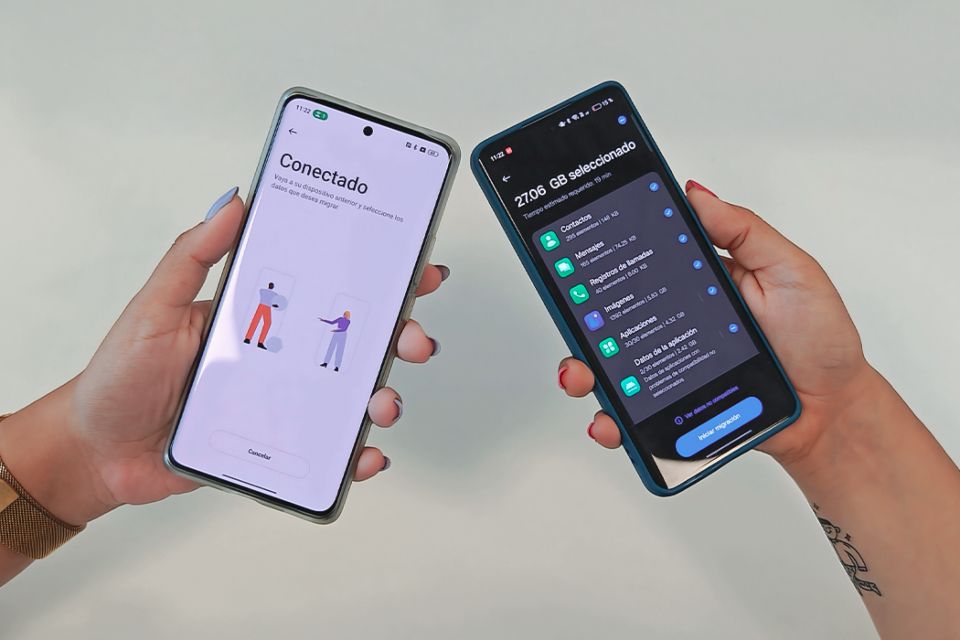Tener un nuevo teléfono siempre es emocionante, ya sea por sus nuevas características, capacidades o diseño. ¿Cómo transferir con seguridad toda tu información cuando cambias de smartphone?
Sin embargo, es usual que todos quieran tener en él la información del equipo anterior. Y aunque puede parecer una tarea titánica, existen algunos trucos que te pueden ayudar a que sea más rápida y sencilla.
OPPO: ¿Cómo transferir con seguridad toda tu información cuando cambias de smartphone?
Para realizar una transferencia de datos de manera ágil, los expertos de OPPO comparten algunos tips muy útiles para hacerlo con dispositivos de la marca y hacia otro smartphone Android.
Aquí te lo contamos:
De OPPO a OPPO
Si estás cambiando de un smartphone OPPO a otro de la misma marca, la compañía facilita el proceso con su propia herramienta de clonación:
- Prepárate previamente: Asegúrate de que ambos dispositivos estén cargados y tengan instalada la última versión de su sistema operativo.
- Conexión entre equipos: En tus dos teléfonos OPPO, busca la herramienta de clonación, que suele encontrarse en la configuración bajo el nombre de Clonar teléfono.
- Escaneo del código QR: Con tu dispositivo antiguo, escanea el código QR que muestra el nuevo dispositivo. Esto establecerá una conexión directa entre ambos smartphones.
- Selección de datos: Elige los datos que deseas transferir. Esto puede incluir contactos, mensajes, fotos, aplicaciones y sus datos.
- Transferencia final: Inicia el proceso y espera a que se complete. La duración dependerá del volumen de datos a transferir.
De otro Android a OPPO
Si estás cambiando de un dispositivo Android a otro smartphone OPPO, el proceso sigue siendo relativamente simple:
- Sincroniza con Google: Asegúrate de que tu dispositivo Android esté sincronizado con tu cuenta de Google, y realiza un respaldo de tus datos en Google Drive. Esto incluye contactos, documentos, fotos y más.
- Nuevo dispositivo: En tu nuevo OPPO, inicia sesión con la misma cuenta de Google utilizada para el respaldo.
- Restauración completa: Durante la configuración inicial, elige restaurar los datos desde una copia de seguridad de Google Drive. Selecciona los datos específicos que deseas restaurar.
Transferir tus datos
De un dispositivo antiguo a uno nuevo no tiene por qué ser una tarea abrumadora. Siguiendo estos pasos y utilizando las herramientas proporcionadas, podrán disfrutar de una transición fluida y sin estrés a su nuevo smartphone.